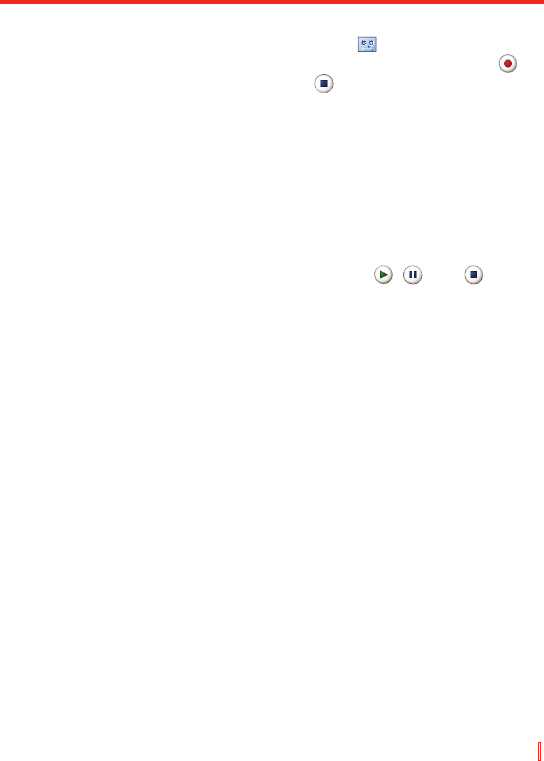Nachrichten austauschen und Outlook verwenden | 129
• Um einen neuen Audioclip aufzunehmen und in Ihre
MMS-Nachricht einzufügen, tippen Sie auf . Dies aktiviert den Modus
Aufnahmesteuerung für einen neuen Audioclip. Tippen Sie auf um
die Aufnahme zu beginnen, und auf um die Aufnahme zu beenden.
Der neue Audioclip wird automatisch in Ihre MMS-Nachricht eingefügt.
So beantworten Sie eine MMS-Nachricht
• Tippen Sie auf Menü > Antworten, um dem Absender der Nachricht
zu antworten oder tippen Sie auf Menü > Allen antworten, um
allen Personen zu antworten, die in der Nachricht unter An, Cc und
Bcc aufgeführt sind.
So betrachten Sie eine MMS-Nachricht
Sie können MMS-Nachrichten auf unterschiedliche Arten betrachten.
• Verwenden Sie die Wiedergabeelemente , , und .
• Tippen Sie auf Objekte, um eine Liste von Dateien zu sehen,
die in der Nachricht beinhaltet sind. Um eine Datei zu speichern,
wählen Sie sie und tippen Sie auf Extras > Speichern.
• Betrachten Sie die Folien manuell, indem Sie mit Hilfe der
NAVIGATIONS-Elemente durch die Nachricht gehen.
MMS-Einstellungen ändern
Sie können Optionen einstellen, um die Übersicht über Ihre Nachrichten
zu behalten, Nachrichten sofort zu empfangen, Nachrichten anzunehmen
oder abzuweisen und eine Empfangs- oder Lesebestätigung anzufordern.
Sie können auch die Auflösung der von Ihnen gesendeten Bilder
definieren, Sendeversuche bestimmen sowie einen Server für das
Zugreifen auf Nachrichten einrichten.
So konfigurieren Sie MMS-Einstellungen
1. Tippen Sie auf Start > Messaging > Menü > MMS-Konfiguration.
2. Wählen Sie eine der folgenden:
• Nachrichten sofort abrufen. Wählen Sie diese Option, um neue
Nachrichten automatisch, und ohne benachrichtigt zu werden,
herunterzuladen. (Wenn Sie mit einem Netzwerk verbunden
sind, erhalten Sie normalerweise eine Benachrichtigung wenn
Sie eine neue Nachricht erhalten.) Sie können auch wählen,
Nachrichten nur dann herunterzuladen, wenn Sie sich in Ihrem
privaten Netzwerk befinden.